0x8004deea, su departamento de TI no le permite sincronizar archivos
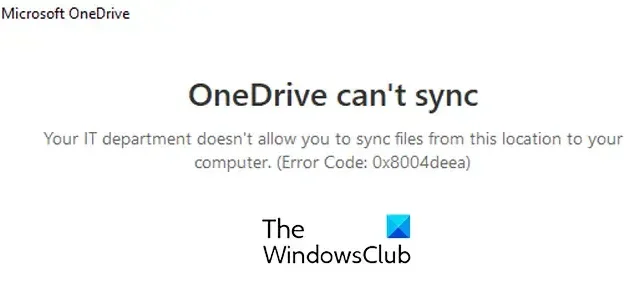
Si está experimentando el código de error 0x8004deea en OneDrive , esta publicación le interesará. Algunos usuarios de Windows informaron que su PC dejó de sincronizarse con OneDrive debido a este código de error. Aquí está el mensaje de error completo que acompaña a este código de error cuando se activa:
OneDrive no puede sincronizar
Su departamento de TI no le permite sincronizar archivos desde esta ubicación a su computadora. (Código de error: 0x8004deea)
Ahora, como sugiere el mensaje de error, es probable que ocurra cuando no tiene suficientes permisos para sincronizar archivos en su computadora. Sin embargo, también puede ocurrir debido a algún problema con OneDrive o configuraciones y preferencias dañadas. Si se enfrenta a este error, lo tenemos cubierto. Puede encontrar todas las soluciones de trabajo para corregir este error en esta publicación. Por lo tanto, intente una solución adecuada y elimine el error de OneDrive 0x8004deea.
0x8004deea, su departamento de TI no le permite sincronizar archivos
Si se enfrenta al código de error 0x8004deea en OneDrive con el mensaje «Su departamento de TI no le permite sincronizar archivos», puede solucionarlo utilizando las siguientes soluciones:
- Desvincule y luego vuelva a vincular su PC.
- Pausa la sincronización durante algún tiempo.
- Edite su registro para corregir el error.
- Restablecer OneDrive.
- Vuelva a instalar OneDrive.
1] Desvincular, luego volver a vincular su PC
Puede desvincular su PC en la configuración de OneDrive y luego volver a vincularla para corregir el error. Actualizará el portal de sincronización y es probable que solucione este error. Estos son los pasos para hacerlo:
Primero, haga clic en el icono de OneDrive de su barra de tareas.

Ahora, haga clic en el botón Ayuda y configuración (en forma de engranaje) y elija la opción Configuración .
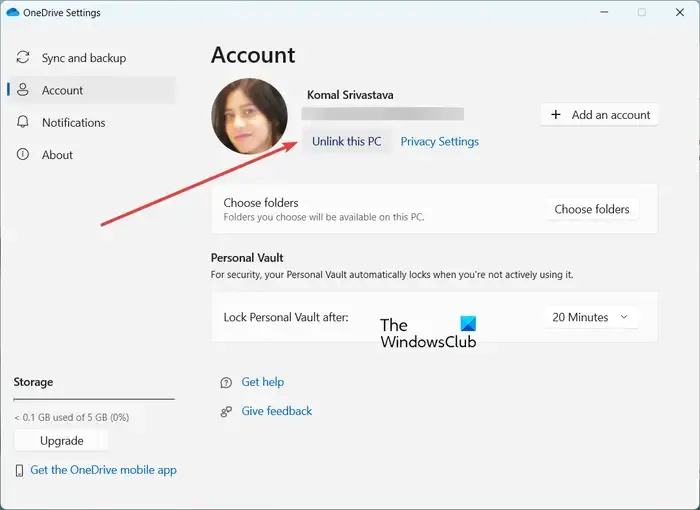
A continuación, vaya a la pestaña Cuenta desde el panel del lado izquierdo y haga clic en el botón Desvincular esta PC que se encuentra debajo de su nombre de usuario. En el mensaje de confirmación, haga clic en el botón Desvincular cuenta y complete el proceso.
Cuando termine, puede reiniciar su computadora y abrir OneDrive. Luego le pedirá que configure OneDrive. Ingrese su nombre de usuario y luego presione el botón Iniciar sesión , y siga las instrucciones para completar el proceso de inicio de sesión.
Una vez que haya iniciado sesión, elija las carpetas de OneDrive donde desea realizar una copia de seguridad y sincronizar sus datos locales. Con suerte, no experimentará el error 0x8004deea en OneDrive ahora.
2] Pausar la sincronización por un tiempo
Otra solución alternativa que puede usar para corregir este error es pausar la sincronización en OneDrive y luego reanudar la sincronización después de un tiempo. Además, puede elegir menos archivos y carpetas para sincronizar con su computadora. Esto podría solucionar este error de sincronización de OneDrive.
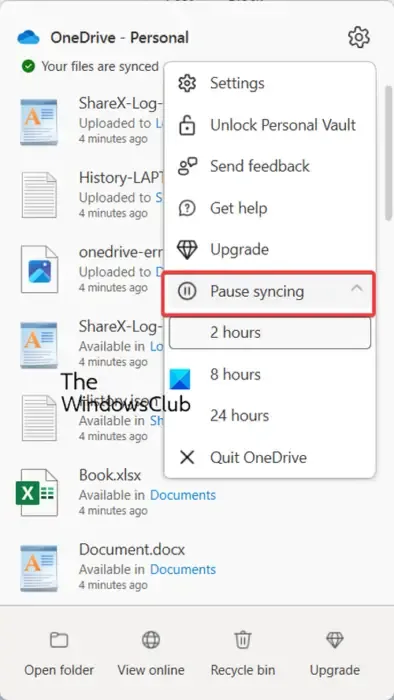
Para pausar la sincronización, haga clic en el icono de OneDrive en la barra de tareas y presione la opción Ayuda y configuración > Pausar sincronización . Y luego, elija la duración para pausar la sincronización de OneDrive con su computadora. Después de eso, espere unos minutos y luego reanude la sincronización haciendo clic en la opción Ayuda y configuración > Reanudar sincronización .
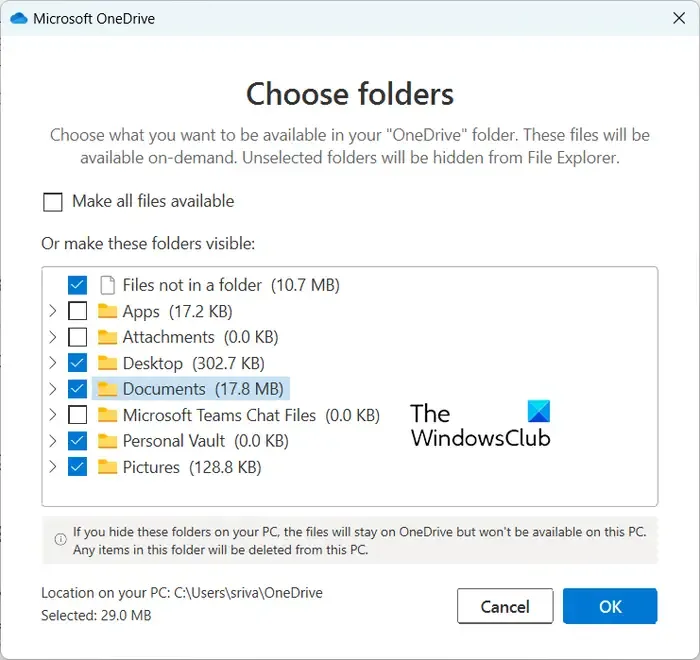
A continuación, puede pasar a la opción Ayuda y configuración > Configuración e ir a la pestaña Cuenta. A continuación, haga clic en el botón Elegir carpetas y seleccione solo las carpetas esenciales para sincronizar. Finalmente, presione el botón Aceptar.
Vea si el error Su departamento de TI no le permite sincronizar archivos se detiene ahora.
3] Edite su registro para corregir el error
Lo siguiente que puede hacer para corregir el error es modificar su Registro. Esta solución se ha informado en el foro oficial de Microsoft y ha funcionado para algunos usuarios afectados. Incluye permitir que su ID de inquilino sincronice las cuentas de OneDrive usando el Editor del Registro. Entonces, puede intentar hacer lo mismo y verificar si el error está solucionado.
Sin embargo, antes de modificar el Registro, no olvide hacer una copia de seguridad de su registro . Es importante ya que cualquier modificación incorrecta de su registro puede causar daños graves a su computadora.
Ahora, aquí está el truco del Registro que puede usar para corregir el error de OneDrive 0x8004deea:
Primero, abra la aplicación Registry Editor en su PC y luego muévase a la siguiente ubicación en la barra de direcciones:
HKEY_LOCAL_MACHINE\SOFTWARE\Policies\Microsoft\OneDrive
Ahora, cree una nueva subclave debajo de la dirección anterior en el panel del lado izquierdo. Para eso, haga clic derecho en la clave OneDrive y elija la opción Nuevo> Clave .

Nombre esta clave recién creada como AllowTenantList .
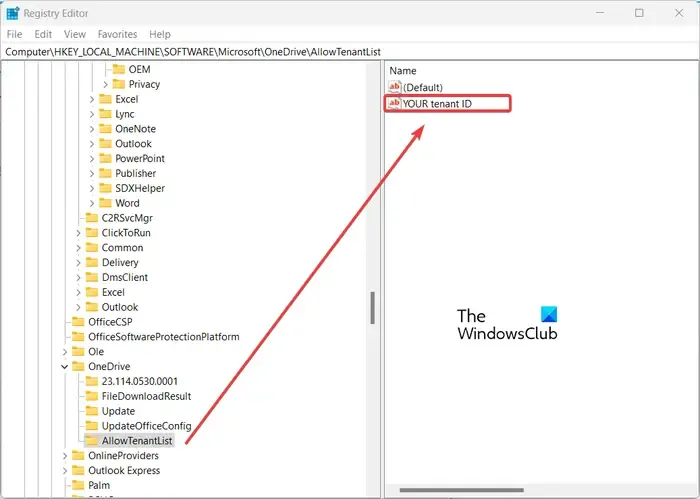
A continuación, haga clic con el botón derecho en el panel del lado derecho y elija la opción Nuevo > Valor de cadena . Después de eso, nombre esta cadena como su ID de inquilino . Puede encontrarlo en Azure AD.
Una vez hecho esto, cierre el Editor del Registro y reinicie su computadora para verificar si se resolvió el error.
4] Restablecer OneDrive
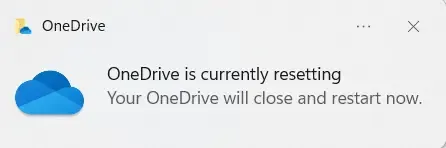
Si el código de error 0x8004deea aún aparece en OneDrive, puede restablecer su OneDrive a su estado predeterminado. Resulta que los errores de sincronización de OneDrive se deben a que la memoria caché, las preferencias y otros datos asociados están corruptos. Por lo tanto, si el escenario es aplicable, puede restaurar el estado original de OneDrive para corregir el error.
Primero, presione la tecla de acceso rápido Win+R para abrir el cuadro de comando Ejecutar. Después de eso, use uno de los siguientes comandos según la ubicación del archivo onedrive.exe para restablecer la aplicación OneDrive .
%localappdata%\Microsoft\OneDrive\onedrive.exe /reset
o,
C:\Program Files\Microsoft OneDrive\onedrive.exe /reset
o,
C:\Program Files (x86)\Microsoft OneDrive\onedrive.exe /reset
El comando restablecerá su OneDrive. Cuando termine, puede reiniciar su computadora y es probable que se solucione el error 0x8004deea.
5] Reinstalar OneDrive
Si aún recibe el mismo error, reinstalar OneDrive es el último recurso. Entonces, desinstale y luego vuelva a instalar OneDrive para resolver el error.
¿Qué es el código de error 0x8004de8a en OneDrive?
El código de error de OneDrive 0x8004de8a es el código de error que se produce debido a credenciales de inicio de sesión incorrectas o una cuenta de Microsoft incorrecta vinculada con OneDrive. Por lo tanto, puede corregir el error asegurándose de que la contraseña de la cuenta de Microsoft sea correcta. Además, asegúrese de que la cuenta de OneDrive correcta esté vinculada.
¿Cómo soluciono los problemas de sincronización de OneDrive?
Los problemas de sincronización de OneDrive y los problemas ocurren debido a varias razones. Es posible que esté sincronizando archivos de más de 10 GB, por lo que tiene problemas de sincronización. Por lo tanto, asegúrese de que sus archivos tengan un tamaño inferior a 10 GB para sincronizarlos con OneDrive. Aparte de eso, configure correctamente su cuenta OneDrive, verifique si las carpetas que desea sincronizar están seleccionadas o desvincule y vuelva a vincular su PC. Si eso no ayuda, se recomienda restablecer su OneDrive o usar el Solucionador de problemas de OneDrive.



Deja una respuesta